Eine GEDCOM 5.5.1-Datei in eine bestehende Datei importieren
Eine GEDCOM 5.5.1-Datei in eine bestehende Datei importieren https://help.heredis.com/wp-content/themes/corpus/images/empty/thumbnail.jpg 150 150 Heredis Help Knowledgebase Heredis Help Knowledgebase https://help.heredis.com/wp-content/themes/corpus/images/empty/thumbnail.jpgGEDCOM-Dateien ermöglichen eine Datenübertragung zwischen Heredis und anderen Genealogie-Programmen.
Hinweis: Der Gedcom-Import in eine bestehende Datei verändert deren Struktur. Bevor Sie mit dem Importieren beginnen, empfehlen wir Ihnen eine Sicherheitskopie Ihrer Originaldatei zu erstellen oder die geänderte Datei unter einem anderen Namen zu sichern.
Der Import einer GEDCOM-Datei in eine andere Datei ist unumkehrbar. Deshalb sollten Sie sich bei diesem Vorgang die Zeit nehmen.
(Windows) Import einer Gedcom-Datei
Öffnen Sie die Datei, in die Sie eine Gedcom-Datei importieren möchten.
- Wählen Sie über die Menüleiste Datei > Importieren > GEDCOM-Datei.
Eine Meldung weist Sie darauf hin, dass der Vorgang unumkehrbar ist. Wenn Sie keine Sicherungskopie erstellt haben, empfehlen wir Ihnen, den Vorgang abzubrechen und vorher eine zu ertellen.
- Wählen Sie die gewünschte Datei (muss die Endung .ged haben, damit sie von Heredis erkannt wird) und klicken Sie anschließend auf Öffnen.
- Um die Medien oder Quellen zu importieren, aktivieren Sie das entsprechende Kontrollkästchen bei den Importoptionen. Wählen Sie in der Dropdown-Liste wie Vornamen in Anführungszeichen verarbeitet werden sollen.
- Klicken Sie anschließend auf (Windows) Weiter, (Mac) Importieren
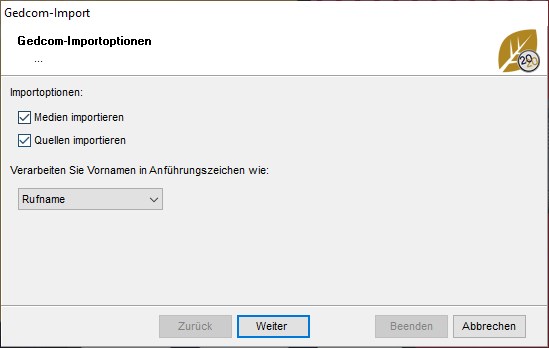
Überprüfen Sie die in der GEDCOM-Datei enthaltenen Informationen (Datenmenge, Struktur der Orte).
- Es kann möglich sein, dass Sie die Ortsfelder überprüfen müssen, da sie nicht von allen Programmen auf die gleiche Weise gehandhabt werden. Wenn ein Fenster wie hier unten erscheint, überprüfen Sie die Ortsfelder. Klicken Sie auf Die Ortselemente zuordnen, wenn die Zuordnung nicht mit den richtigen Daten übereinstimmt. Klicken Sie auf eine Kategorie auf der linken Seite, um sie zu ändern. Im folgenden Beispiel soll „Stadt“ anstelle von „PLZ“ stehen und Stadt soll durch Kreis ersetzt werden.
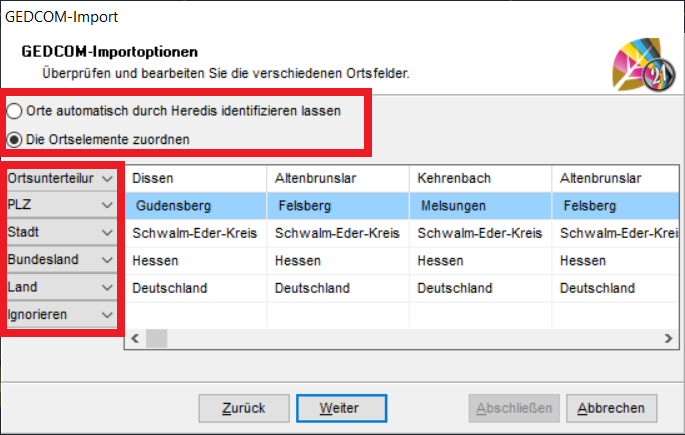
Jede Software hat ihre eigene Art, bestimmte Daten im GEDCOM-Format zu verarbeiten. Daher gibt es nutzerdefinierte Tags, die von Heredis möglicherweise nicht erkannt werden (Mehr Informationen dazu im Artikel Was ist ein GEDCOM?). Wenn Heredis einige Tags nicht erkennt, können Sie entscheiden, welche Sie Importieren oder Nicht importieren möchten. Wenn Sie die Bedeutung einiger nutzerdefinierte Tags (durch einen Unterstrich zu Beginn gekennzeichnet) nicht kennen, wenden Sie sich zur Erläuterung an den Software-Hersteller, mit dem die Gedcom-Datei erstellt wurde. Wenn der untere Bildschirm erscheint, entscheiden Sie, wie Sie mit den Tags. umgehen möchten.
- Wählen Sie welchen Tag Sie importieren oder nicht.
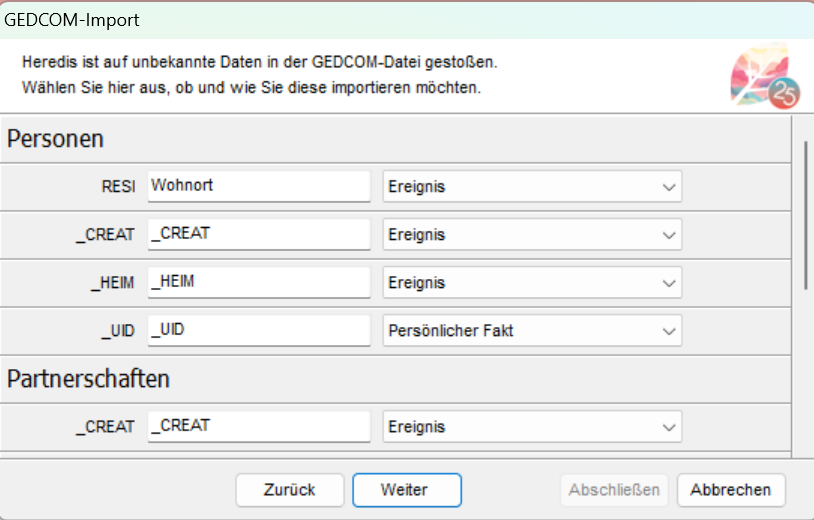
- Aktivieren Sie das Kontrollkästchen Die neue gemeinsame Quelle zuordnen, um allen zu importierenden Daten eine gemeinsame Quelle hinzufügen. Wählen Sie in der Dropdown-Liste aus, welchem Element die Quelle zugeordnet werden soll. Füllen Sie die Felder dieser neuen Quelle aus.
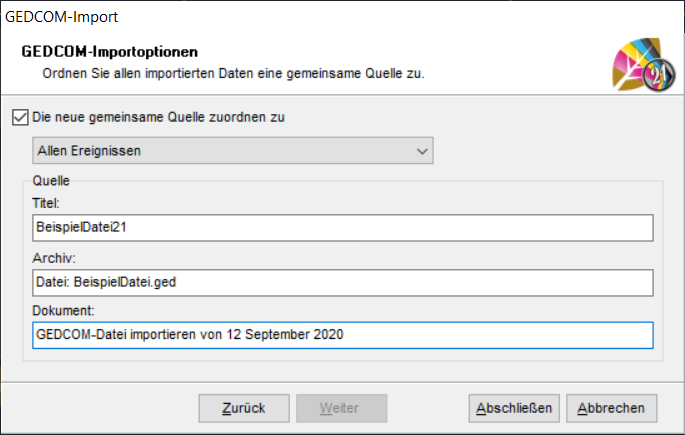
- Klicken Sie am Schluß auf Abschließen, um den Import mit den gewünschten Einstellungen zu bestätigen.
Bitte beachten Sie, dass eine GEDCOM-Datei keine Medien enthält, da es sich um ein Textformat handelt. Der Pfad und Name der Medien sind jedoch behalten, so dass Sie diese über den Medienindex übertragen können (wenn sich der Medienname nicht geändert hat, wird Heredis alle Medien in wenigen Klicks übernehmen). Mehr dazu in dem Artikel Medien > Medien wiederfinden)
Erstellen Sie die Verbindungen zwischen den in Ihrer Datei bereits existierenden Personen und den importierten Personen wieder.
Denken Sie auch daran, Duplikate nachzuprüfen. Siehe Suche nach Duplikaten, Zwei Personen fusionieren.
(Mac) Import einer Gedcom-Datei
Öffnen Sie die Datei, in die Sie eine Gedcom-Datei importieren möchten.
- Wählen Sie über die Menüleiste Datei > Importieren > GEDCOM-Datei.
- Wählen Sie die gewünschte Datei (muss die Endung .ged haben, damit sie von Heredis erkannt wird) und klicken Sie anschließend auf Öffnen.
- Es kann möglich sein, dass Sie die Ortsfelder überprüfen müssen, da sie nicht von allen Programmen auf die gleiche Weise gehandhabt werden. Klicken Sie auf Die Ortselemente zuordnen, wenn die Zuordnung nicht mit den richtigen Daten übereinstimmt. Klicken Sie auf den Titel der Spalte und wählen Sie die gewünschte Kategorie aus. Im folgenden Beispiel soll die Kategorie „PLZ“ durch „Stadt“ ersetzt werden.

Jede Software hat ihre eigene Art, bestimmte Daten im GEDCOM-Format zu verarbeiten. Daher gibt es nutzerdefinierte Tags, die von Heredis möglicherweise nicht erkannt werden (Mehr Informationen dazu im Artikel Was ist ein GEDCOM?). Wenn Heredis einige Tags nicht erkennt, können Sie entscheiden, welche Sie Importieren oder Nicht importieren möchten. Wenn Sie die Bedeutung einiger nutzerdefinierte Tags (durch einen Unterstrich zu Beginn gekennzeichnet) nicht kennen, wenden Sie sich zur Erläuterung an den Software-Hersteller, mit dem die Gedcom-Datei erstellt wurde. Wenn der untere Bildschirm erscheint, entscheiden Sie, wie Sie mit den Tags. umgehen möchten.
- Wählen Sie welchen Tag Sie importieren oder nicht.
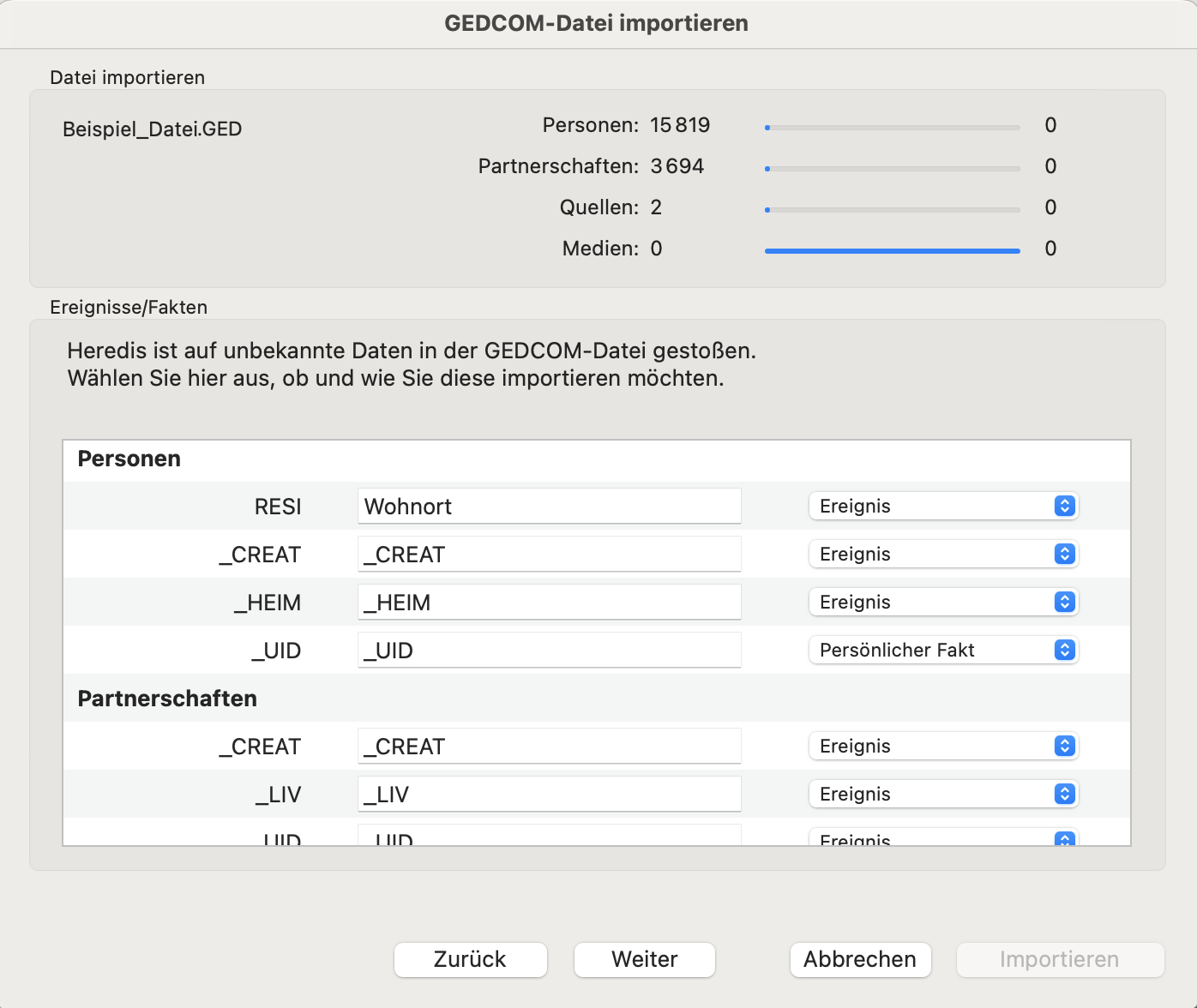
- Aktivieren Sie die Kontrollkästchen, wenn Sie Medien und Quellen importieren möchten. Wählen Sie in der Dropdown-Liste wie Vornamen in Anführungszeichen verarbeitet werden sollen.
- Aktivieren Sie das Kontrollkästchen Neue gemeinsame Quelle zuordnen zu, um allen zu importierenden Daten eine gemeinsame Quelle hinzufügen. Wählen Sie in der Dropdown-Liste aus, welchem Element die Quelle zugeordnet werden soll. Füllen Sie die Felder dieser neuen Quelle aus. Sie können sie später in Ihrem Quellen-Index ändern. Wenn Sie eine gemeinsame Quelle für alle in der Gedcom-Datei enthaltenen Daten wählen, können Sie dann herausfinden, woher die Informationen stammen.
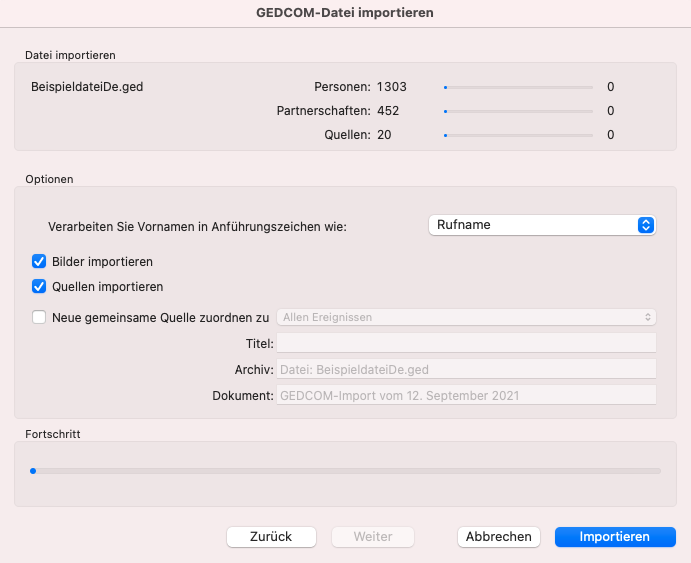
- Klicken Sie anschließend auf Importieren.
- Nach dem Importieren der GEDCOM-Daten müssen Sie die Verbindungen zwischen den importierten Personen und den bereits in der Hauptdatei vorhandenen Personen herstellen.
- Hierzu greifen Sie auf die Funktion Hinzufügen
 in der Symbolleiste zu.
in der Symbolleiste zu.
Hinweis: Heredis importiert alles von der GEDCOM-Datei, selbst wenn dabei Duplikate erstellt werden. Denn diese könnten auch Homonyme sein.
Bitte beachten Sie, dass eine GEDCOM-Datei keine Medien enthält, da es sich um ein Textformat handelt. Der Pfad und Name der Medien sind jedoch behalten, so dass Sie diese in den Medienindex übernehmen können (wenn der Medienname gleich geblieben ist, wird Heredis alle Medien in wenigen Klicks übernehmen). Mehr dazu in dem Artikel Medien > Medien wiederfinden).
Erstellen Sie die Verbindungen zwischen den in Ihrer Datei bereits existierenden Personen und den importierten Personen wieder.
Denken Sie auch daran, Duplikate nachzuprüfen. Siehe Suche nach Duplikaten, Zwei Personen fusionieren.
- Veröffentlicht in:
- GEDCOM- & Heredis-Dateien




